교육용 Teams 정책 마법사를 사용하여 안전한 학습 환경에 대한 정책을 쉽게 적용합니다.
개요
교육용 Microsoft Teams 정책 마법사는 학생과 교육자를 위한 정책 관리를 간소화합니다. 안전하고 생산적인 학습 환경을 만드는 데 관련된 가장 중요한 정책 집합을 쉽고 빠르게 적용하는 데 사용합니다.
Teams의 정책을 사용하면 사용자 환경에서 Teams가 작동하는 방식과 사용자가 사용할 수 있는 기능을 제어할 수 있습니다. 예를 들어 몇 가지 이름을 지정하는 통화 정책, 모임 정책 및 메시징 정책이 있으며 각 정책 영역을 organization 요구 사항에 맞게 사용자 지정할 수 있습니다.
안전하고 집중적인 학습 환경을 유지하려면 학생들이 Teams에서 수행할 수 있는 작업을 제어하는 정책을 설정하는 것이 중요합니다. 예를 들어 정책을 사용하여 비공개 채팅 및 비공개 통화를 사용할 수 있는 사람, 모임을 예약할 수 있는 사용자 및 공유할 수 있는 콘텐츠 유형을 제어할 수 있습니다. 정책을 사용하여 학습 환경을 보강하는 Teams 기능을 켤 수도 있습니다.
학습 환경을 안전하게 유지하기 위해 학생과 교육자 모두에 대한 정책을 조정해야 합니다. 학생을 위한 정책은 부적절한 수준의 액세스 권한을 받을 위험을 줄이기 위해 더 제한적이어야 합니다. 교육자와 직원은 성공할 수 있도록 더 허용될 수 있는 별도의 정책 집합이 필요합니다. 예를 들어 교육자가 모임을 예약하고 학생이 모임을 예약하지 못하도록 제한할 수 있습니다.
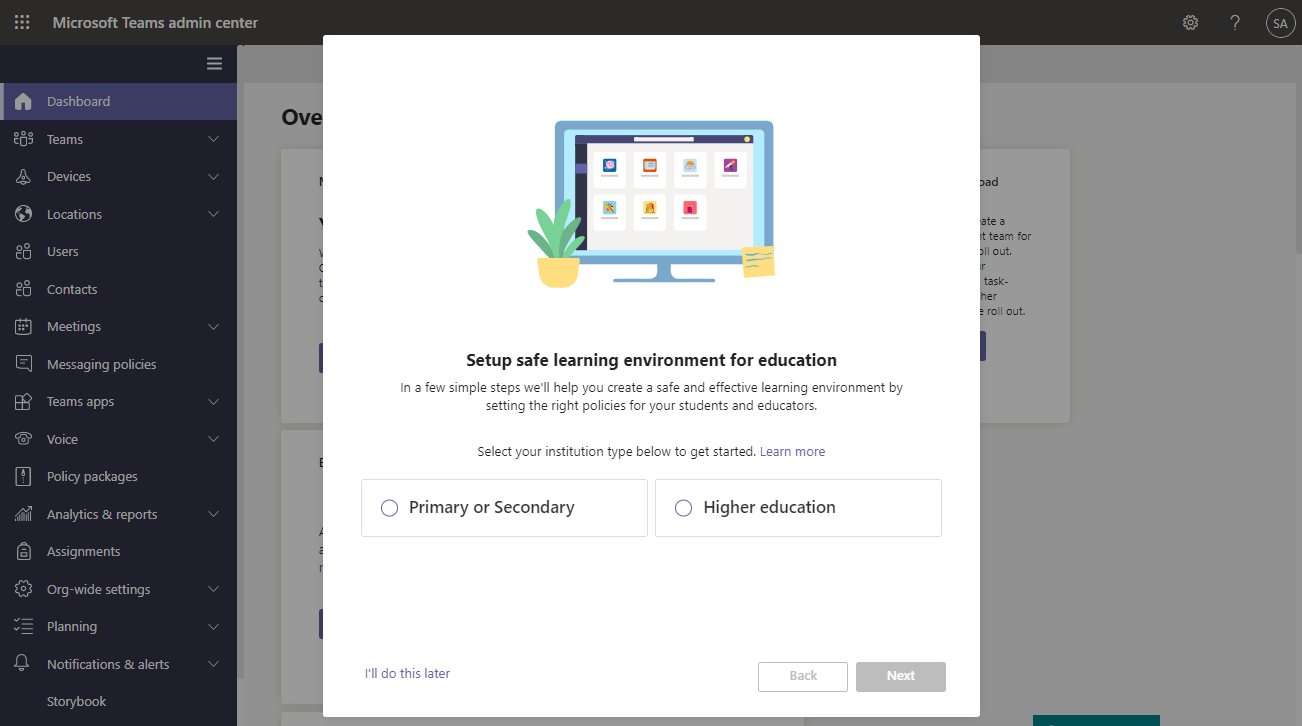
이 문서에서는 마법사를 실행하는 방법을 안내합니다.
Important
마법사에서 적용되는 정책은 대부분의 교육용 Teams 고객의 요구를 충족합니다. 마법사는 학생 안전을 위해 권장되는 설정을 사용하여 핵심 정책 집합의 전역(조직 전체 기본값) 정의를 조정하고 학생에게 적용합니다. 또한 마법사는 교육자와 직원에게 사용자 지정 정책 집합을 만들고 할당합니다. 대부분의 교육용 Teams 고객은 이 마법사를 실행한 후 다른 정책 할당 방법을 사용할 필요가 없습니다. 학생, 교육자 및 교직원을 위한 정책을 수동으로 만들고 관리하려는 경우에만 다른 정책 할당 방법을 사용합니다.
교육용 Teams 정책 마법사
마법사는 학생에게 핵심 정책 정의 집합과 교육자와 교직원에게 각각 적합한 설정을 사용하여 별도의 핵심 정책 정의 집합을 적용합니다. 마법사를 실행할 때 발생하는 작업은 다음과 같습니다.
마법사는 교육 기관 유형(초등 또는 중등 교육 또는고등 교육)을 기반으로 정책을 설정합니다. 교육 기관 유형을 선택하면 마법사에서 다음을 수행합니다.
- 학생: 마법사는 마법사에서 다루는 각 정책 영역의 전역(조직 전체 기본값) 정책 정의를 학생의 안전을 유지하는 데 적합한 새 기본 설정을 사용하여 조정합니다. 이렇게 하면 현재 학생과 모든 신입생이 가장 제한적인 정책 집합을 얻을 수 있습니다.
- 교육자 및 직원: 마법사는 교육자와 직원의 요구에 맞는 설정을 사용하여 마법사에서 다루는 각 정책 영역에 대한 사용자 지정 정책 정의 집합을 만듭니다. 그런 다음 선택한 교육자 및 직원 그룹에 정책 정의를 할당합니다. 이러한 방식으로 교육자와 직원은 성공할 수 있도록 보다 관대한 정책 집합을 얻습니다.
마법사를 한 번만 실행하면 됩니다. 새 학생은 마법사에서 적용한 전역(조직 전체 기본값) 정책 정의를 자동으로 받으며 선택한 그룹에 추가한 새 직원은 사용자 지정 정책이 자동으로 할당됩니다.
또한 Teams에 새 기능이 추가될 때마다 관리자의 개입 없이 해당 기능에 대한 정책의 적절한 EDU 관련 기본값이 전역(조직 전체 기본값)에 자동으로 추가됩니다. 이를 통해 학생들의 안전과 참여를 유지하기 위한 올바른 정책이 마련되도록 하는 데 도움이 됩니다.
참고 항목
마법사에서 적용되는 자세한 정책 정의 목록은 마법사에서 적용한 정책을 참조하세요.
이제 시작해 보겠습니다!
마법사 실행
다음 단계에 따라 마법사를 실행합니다.
Teams를 접하는 경우 마법사가 자동으로 시작됩니다. 그렇지 않으면 dashboard 언제든지 마법사를 시작할 수 있습니다. Microsoft Teams 관리 센터의 왼쪽 탐색 영역에서 홈으로 이동한 다음 안전한 학습 환경을 위한 간편한 정책 설정 타일에서 빠른 설정을 선택합니다.
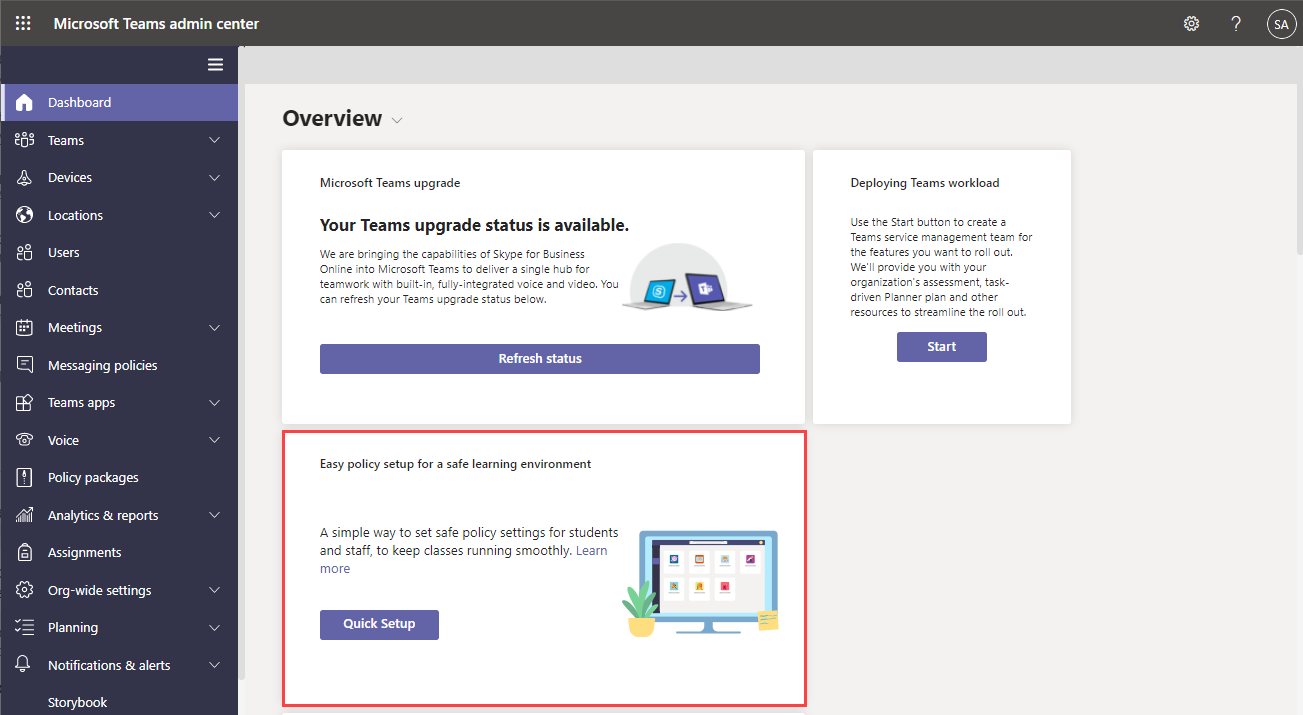
교육 기관 유형(초등 또는 중등또는 고등 교육)을 선택한 다음 , 다음을 선택합니다.
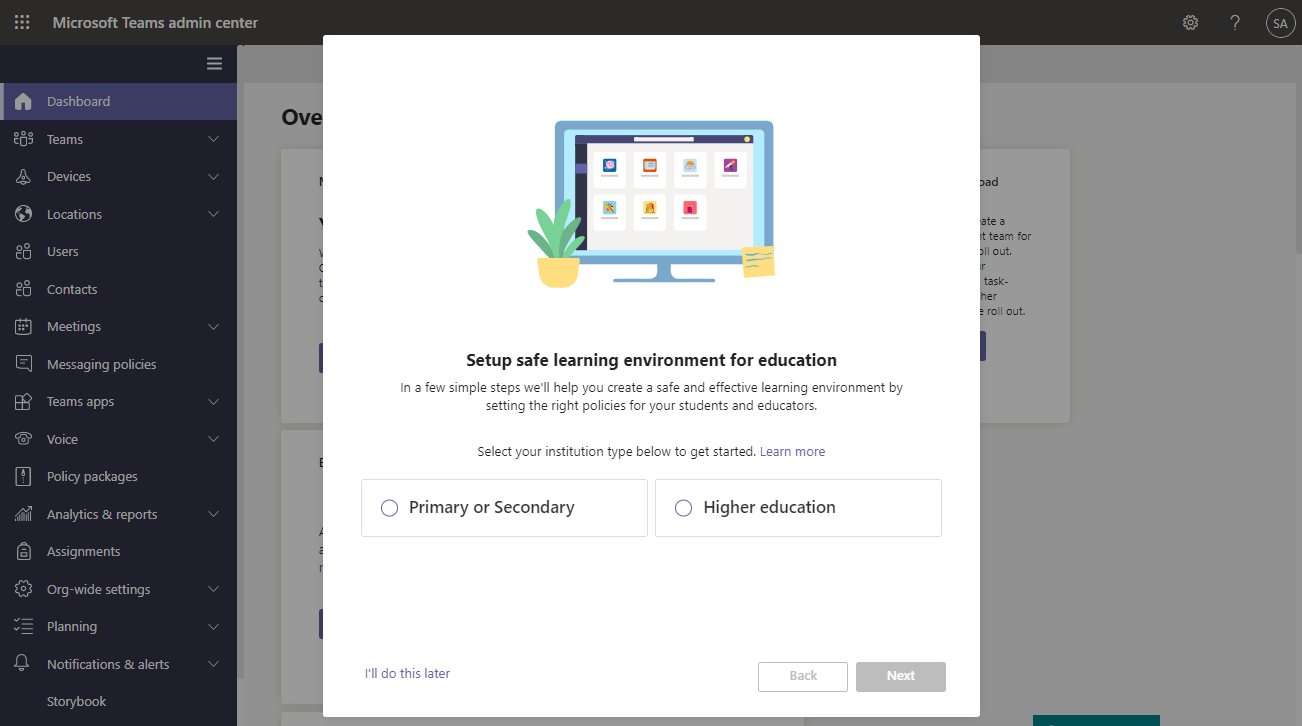
교육자와 직원이 포함된 그룹을 검색하여 선택한 다음, 다음을 선택합니다. 교육자와 직원을 위해 아직 설정된 그룹이 없는 경우 그룹을 만든 다음 마법사를 다시 실행합니다.
최대 3개의 그룹을 선택할 수 있습니다. 선택한 그룹의 교육자와 직원에게 요구 사항에 맞는 사용자 지정 정책 집합 이 할당됩니다. 이 정책 집합은 학생에게 적용되는 정책과는 별개입니다.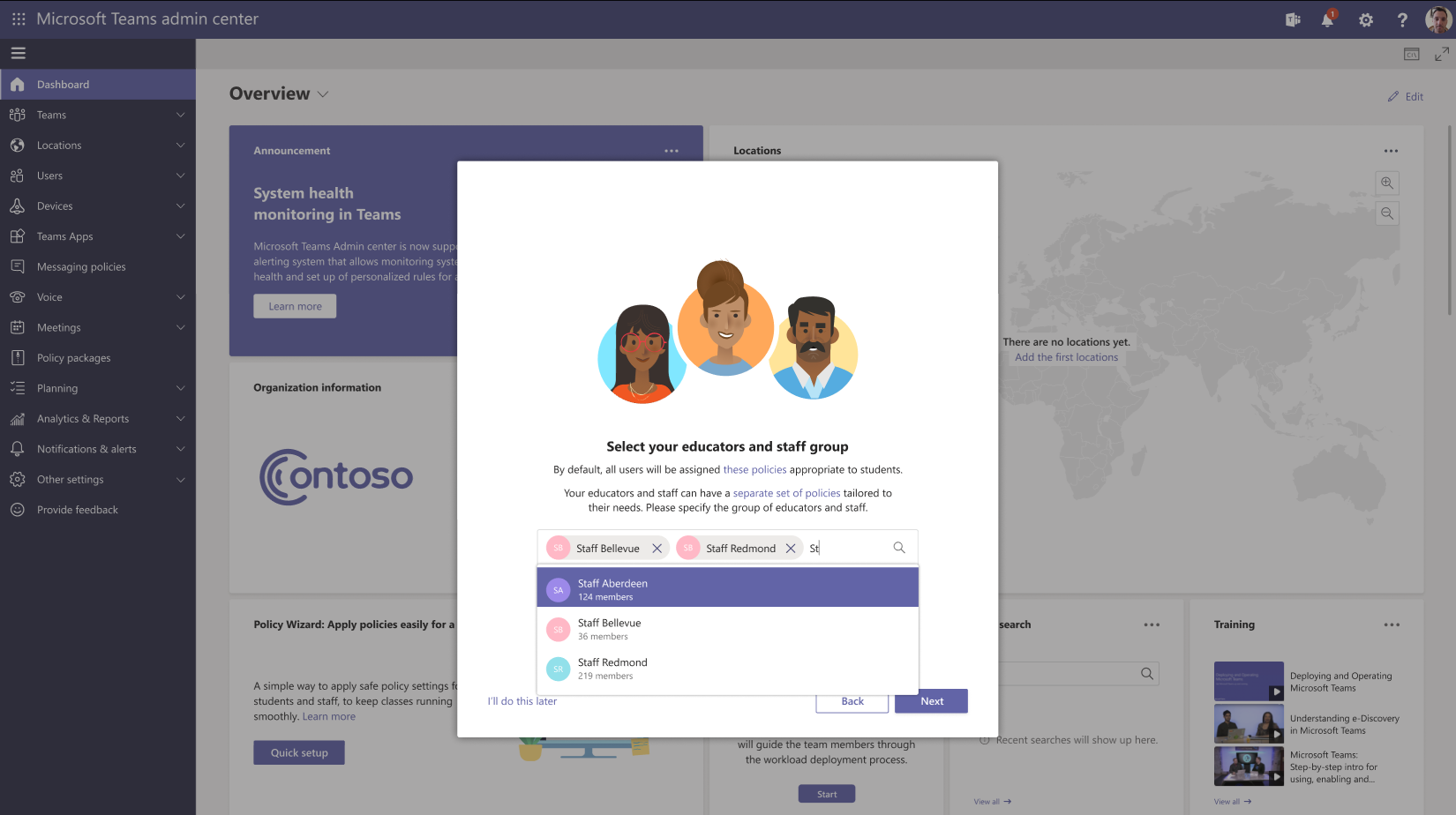
선택 항목을 검토합니다.
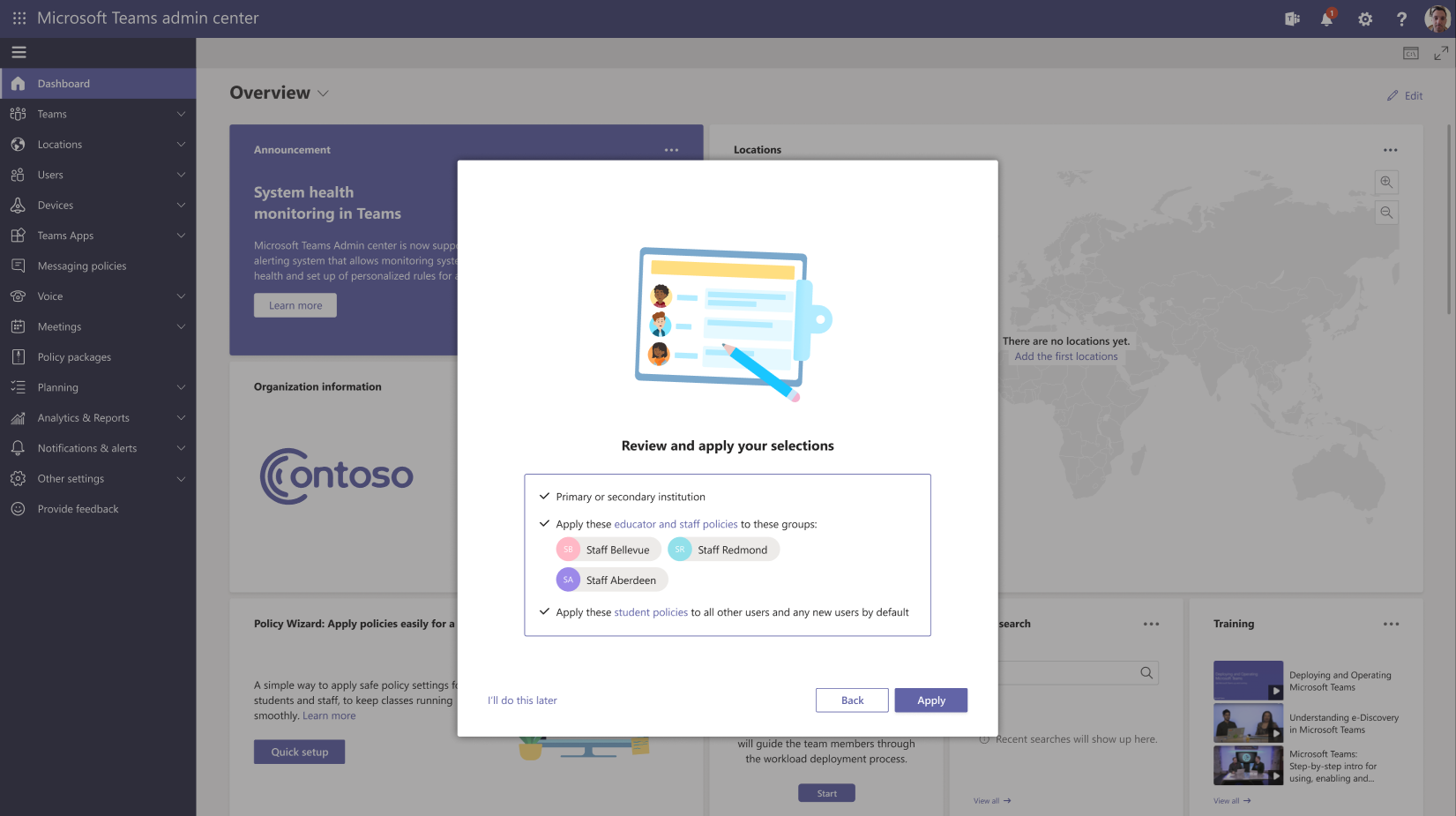
적용을 선택하여 변경 내용을 적용합니다. 완료하는 데 몇 분 정도 걸릴 수 있습니다.
전역(조직 전체 기본값) 정책 정의는 학생에게 즉시 적용됩니다. 교육자와 직원의 경우 그룹 크기에 따라 선택한 그룹의 각 구성원에게 사용자 지정 정책을 할당하는 데 몇 시간이 걸릴 수 있습니다. 이 단계는 이 단계를 성공적으로 완료한 후 백그라운드에서 발생합니다.당신은 당신의 방법에있어, 하지만 당신은 아직 완료되지 않았습니다! 고려해야 할 몇 가지 사항이 더 있습니다. 다음으로, 이 문서의 마법사를 실행한 후 수행할 일 섹션의 단계를 검사.
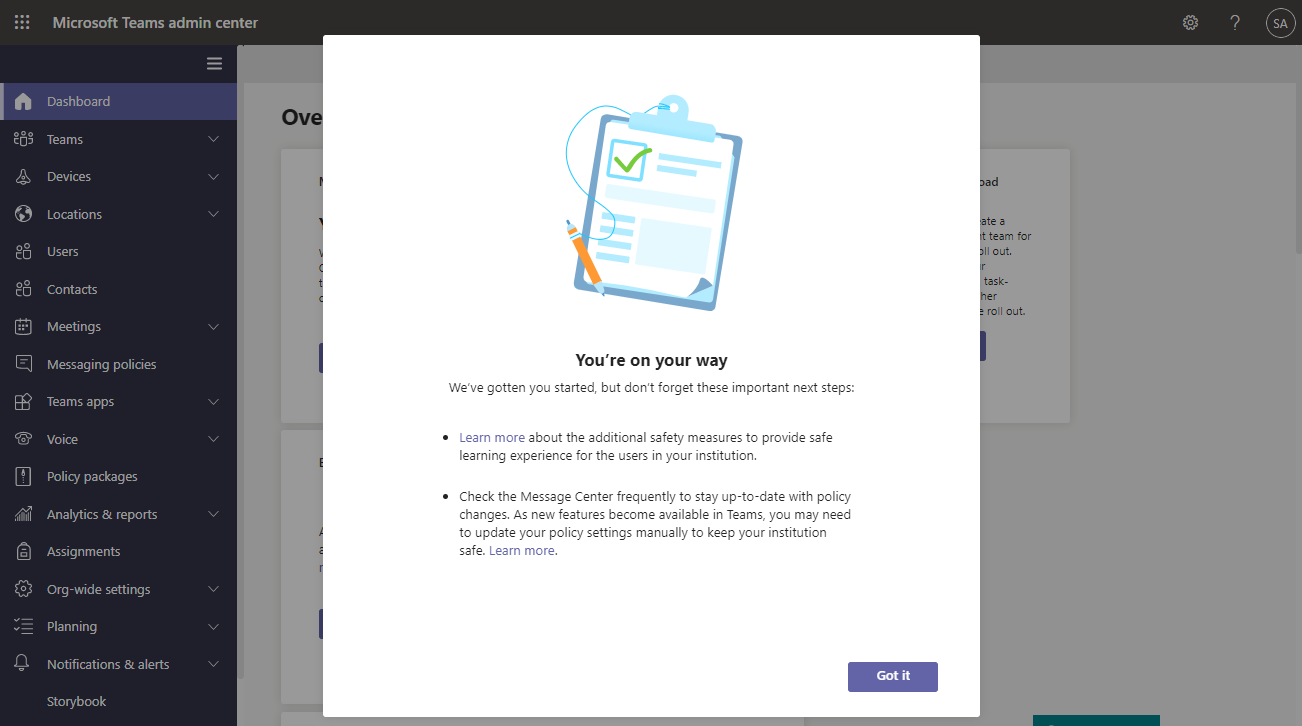
마법사를 실행한 후 수행할 일
1단계: 마법사에서 적용한 정책과 충돌하는 기존 정책 할당 제거
Important
마법사를 실행 하기 전에 학생 또는 교육자 및 교직원에게 할당된 기존 정책이 있는 경우에만 이 단계를 완료합니다. Teams를 익숙하지 않고 마법사에서 만든 정책 이외의 기존 정책이 없는 경우 건너뛰고 2단계로 이동합니다.
Teams에서 지정된 정책 영역에 대해 다음과 같은 방법으로 사용자에게 정책을 적용할 수 있습니다.
- 사용자에게 직접 할당
- 사용자가 구성원인 그룹에 할당
- 사용자에게 정책이 직접 할당되지 않았거나 정책이 할당된 그룹의 구성원이 아닌 경우 사용자는 자동으로 전역(조직 전체 기본값) 정책을 가져옵니다.
사용자에 대해 이러한 정책 할당이 둘 이상 있는 경우 Teams는 다음 순서를 사용하여 적용되는 정책 할당을 결정합니다. 자세한 내용은 그룹에 대한 우선 순위 또는 우선 순위 규칙을 적용하는 정책을 참조하세요.
| 사용자의 정책 할당 | 적용되는 정책 |
|---|---|
| 그룹에 할당된 정책: 아니요 사용자에게 직접 할당된 정책: 아니요 |
전역(조직 전체) 기본 정책 |
| 그룹에 할당된 정책: 아니요 사용자에게 직접 할당된 정책: 예 |
사용자에게 직접 할당된 정책 |
| 그룹에 할당된 정책: 예 사용자에게 직접 할당된 정책: 예 |
사용자에게 직접 할당된 정책 |
| 그룹에 할당된 정책: 예 사용자에게 직접 할당된 정책: 아니요 |
그룹에 할당된 정책 사용자가 여러 그룹의 구성원이고 각 그룹에 동일한 정책 영역의 정책이 할당된 경우 그룹 할당 순위 가 가장 높은 정책이 적용됩니다. |
이 순서 때문에 마법사에서 만든 정책은 사용자가 기존 직접 할당 또는 그룹 할당이 있는 경우 적용되지 않습니다. 즉, 마법사에서 적용한 정책이 적용되도록 사용자로부터 기존 정책 할당을 제거해야 합니다.
마법사에서 적용되는 각 정책 영역에 대해 다음을 수행합니다.
- 마법사에서 적용되는 전역(조직 전체 기본값) 정책 정의가 적용되도록 학생으로부터 기존의 모든 직접 과제 및 그룹 과제를 제거합니다.
- 마법사에서 만든 사용자 지정 정책 정의가 적용되도록 교육자와 직원에 대한 충돌하는 직접 할당을 제거합니다. 위의 표를 사용하여 적용되는 시나리오를 확인합니다.
마법사는 가장 높은 순위인 1의 그룹 할당 순위를 사용하여 교육자 및 교직원 그룹에 정책을 할당합니다. 교육자와 교직원 그룹에 할당된 동일한 정책 영역의 기존 정책이 있는 경우 기존 정책이 더 낮은 순위로 이동되고 마법사에서 할당한 정책이 적용됩니다.
사용자에게 직접 할당된 정책을 제거하는 방법에 대해 자세히 알아봅니다.
예를 들어 교육자에게 직접 모임 정책을 할당했고 학생들은 전역(조직 전체 기본값) 모임 정책을 가지고 있습니다. 이 시나리오에서는 마법사에서 만든 모임 정책에 대한 사용자 지정 정책 정의가 적용되도록 교육자에게 직접 할당한 모임 정책을 제거합니다. 다른 모임 정책이 충돌하지 않으므로 학생을 위한 기존 전역(조직 전체 기본값) 모임 정책을 사용하여 아무 작업도 수행할 필요가 없습니다.
2단계: 학생 안전을 위해 취할 수 있는 추가 조치 확인
마법사는 이러한 정책을 자동으로 조정하고 적용합니다. 안전을 유지하기 위해 기관의 요구에 따라 취할 수있는 몇 가지 추가 조치가 있습니다.
추가 안전 권장 사항은 원격 학습에 Teams를 사용하는 동안 학생의 안전 유지 를 참조하세요.
3단계: 메시지 센터에서 정책 업데이트 확인
현재 마법사는 실행할 때 권장 정책을 적용합니다. Teams에서 새 정책을 사용할 수 있게 되면 마법사에서 학생 안전을 위한 전역(조직 전체 기본값) 설정이 자동으로 업데이트된다는 것을 알아야 합니다.
그러나 메시지 센터(Microsoft 365 관리 센터)를 자주 검사 새로운 기능과 Teams의 정책 및 정책 설정을 최신 상태로 유지합니다.
마법사에서 변경
마법사를 실행한 후 변경해야 하는 경우 다시 실행하고 선택을 변경할 수 있습니다.
- Microsoft Teams 관리 센터의 왼쪽 탐색 영역에서 홈으로 이동한 다음 안전한 학습 환경을 위한 간편한 정책 설정 타일에서 변경을 선택합니다.
- 여기에서 마법사의 각 페이지를 계속 진행하여 변경합니다. 교육 기관 유형, 정책을 할당하려는 교육자 및 직원 그룹 또는 둘 다를 변경할 수 있습니다.
다음 표에서는 마법사를 변경할 때 발생하는 작업을 요약합니다.
| 변경 유형 | 정책 동작 |
|---|---|
| 교육 기관 유형과 교육자 및 교직원 그룹 모두 변경 |
|
| 교육 기관 유형만 변경 |
|
| 교육자 및 교직원 그룹만 변경 |
|
마법사에서 적용한 정책
정책 영역
마법사에서 다루는 정책 영역 및 해당 정책 이름은 다음과 같습니다. 이러한 정책을 찾으려면 Microsoft Teams 관리 센터로 이동한 다음 왼쪽 탐색에서 각 정책 영역 페이지로 이동합니다.
| 정책 영역 | 기본 또는 보조 정책 이름 | 고등 교육 정책 이름 |
|---|---|---|
| Teams 정책 | 전역(조직 전체 기본값) | 전역(조직 전체 기본값) |
| 모임 정책 | 전역(조직 전체 기본값) | 전역(조직 전체 기본값) |
| 라이브 이벤트 정책 | 전역(조직 전체 기본값) | 전역(조직 전체 기본값) |
| 앱 설정 정책 | 전역(조직 전체 기본값) | 전역(조직 전체 기본값) |
| 앱 권한 정책 | 전역(조직 전체 기본값) | 전역(조직 전체 기본값) |
| 메시징 정책 | 전역(조직 전체 기본값) | 전역(조직 전체 기본값) |
| 통화 정책 | 전역(조직 전체 기본값) | 전역(조직 전체 기본값) |
피드백
출시 예정: 2024년 내내 콘텐츠에 대한 피드백 메커니즘으로 GitHub 문제를 단계적으로 폐지하고 이를 새로운 피드백 시스템으로 바꿀 예정입니다. 자세한 내용은 다음을 참조하세요. https://aka.ms/ContentUserFeedback
다음에 대한 사용자 의견 제출 및 보기